Nếu bạn tò mò về Linux nhưng không muốn thay thế hoàn toàn macOS hoặc Windows, thì chạy hệ điều hành này trong máy ảo là một lựa chọn tuyệt vời. VirtualBox là một trong những máy ảo phổ biến nhất vì nhiều lý do, một trong số đó là vì nó miễn phí.
Máy ảo là những thứ phức tạp và khi có sự cố xảy ra, rất khó để biết vấn đề nằm ở đâu. Điều này đặc biệt đúng nếu bạn đang chạy Ubuntu và nó bị đóng băng liên tục. Nếu điều này xảy ra với bạn, cố gắng tìm ra vấn đề là gì có thể là một sự cố gắng trong vô vọng.
Vô hiệu hóa 3D Acceleration
Bất kể bạn đang chạy Windows, macOS hay thậm chí Linux, 3D Acceleration có thể gây ra nhiều vấn đề trong VirtualBox. Mặc dù nghe có vẻ hấp dẫn, nhưng hiếm khi giúp bạn đạt được bất kỳ hiệu suất thực tế nào. Nếu bạn gặp phải tình trạng đóng băng, đây là một trong những thứ đầu tiên bạn nên thử vô hiệu hóa.

Ở menu bên trái trong VirtualBox, nhấp chuột phải vào máy ảo Ubuntu mà bạn đang gặp sự cố, sau đó chọn Settings. Tại đây, nhấp vào tab Display và đảm bảo rằng tùy chọn Enable 3D Acceleration không được chọn.

Thay đổi số lượng CPU ảo
Mặc dù các máy tính thông thường chỉ có một CPU vật lý, chúng vẫn có nhiều core (lõi) hoạt động giống như nhiều CPU. Mặc dù vậy, VirtualBox, theo mặc định, sẽ chỉ hiển thị một CPU ảo, được chứng minh là gây ra sự cố với Ubuntu, đặc biệt là những phiên bản gần đây.
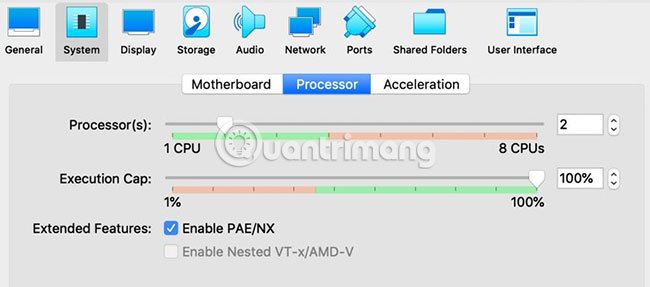
Nếu gặp phải tình trạng đóng băng, bạn có thể muốn tăng số lượng CPU lên 2 đến 4. Nhấp chuột phải vào máy ảo của bạn, chọn Settings, sau đó chuyển đến tab System. Tại đây, chọn bộ xử lý ở đầu phần và nâng thanh trượt cho đến khi số lượng CPU tối thiểu là hai.
Một số tùy chọn khác
Có một số tùy chọn khác mà người dùng khác đã tìm thấy, có thể giải quyết vấn đề đóng băng. Trong cùng một phần, nơi bạn có thể thay đổi số lượng CPU, có tùy chọn Enable PAE/NX. Nếu tùy chọn này được bật, hãy tắt nó, hoặc bật nếu nó đang tắt, phương pháp này có thể giúp giải quyết vấn đề bạn đang gặp phải.

Bạn cũng có thể thử thay đổi cài đặt Paravirtualization của mình. Đi tới Settings, sau đó chọn System and Acceleration bên dưới nó. Giao diện Paravirtualization có thể sẽ được đặt thành Default, nhưng một số người dùng đã có kết quả tốt hơn khi đặt nó ở chế độ Minimal.
Dùng thử phiên bản khác của VirtualBox
Không có chương trình nào không có lỗi và điều này đúng với cả trường hợp của Ubuntu và VirtualBox. Một số người dùng đã phát hiện ra rằng các phiên bản khác nhau của VirtualBox và Ubuntu đôi khi không tương thích với nhau. Nếu một phiên bản Ubuntu nhất định không bao giờ bị đóng băng trong quá khứ, bạn có thể thử cài đặt phiên bản VirtualBox cũ hơn.
Ngược lại, bạn có thể thử chạy phiên bản Ubuntu mới hơn. Bạn không chỉ có thể giải quyết vấn đề đóng băng, mà còn có thể nhận được các tính năng mới.
Hy vọng, một trong những tùy chọn trên đã giải quyết được vấn đề đóng băng bạn gặp phải với Ubuntu. Nếu bạn vẫn gặp khó khăn, đừng từ bỏ hy vọng. Thử kết hợp các tùy chọn khác nhau ở trên có thể hiệu quả đối với trường hợp của bạn. Đừng để một trải nghiệm tồi tệ khiến bạn không sử dụng Linux hoặc máy ảo nữa.
Bài viết này trình bày về việc chạy Ubuntu trong máy ảo, nhưng còn các tùy chọn khác thì sao? Nếu đó là những gì bạn cần, hãy xem hướng dẫn của Quantrimang.com về cách cài đặt và chạy VirtualBox trên Ubuntu.
Chúc bạn thực hiện thành công!














